Le funzioni di Google Documenti che forse non sapevi esistessero
LE FUNZIONI DI GOOGLE DOCUMENTI CHE FORSE NON CONOSCI – Negli ultimi tempi, Google ha voluto dedicarsi all’incremento dei servizi per i suoi utenti, per garantire un’esperienza che fosse il più completa possibile. Una delle aggiunte più straordinarie è stata la suite Google, che mette a disposizione gratuitamente ben quattro software per la realizzazione di diversi tipi di documenti.
Il più noto e forse utilizzato è senza dubbio Google Documenti, la versione alternativa a Microsoft Word della compagnia di Mountain View. Il software contiene davvero tantissime caratteristiche importanti e utili alla stesura dei documenti. Ecco quelle che forse non sapevi esistessero!
Nuovi font per i tuoi documenti
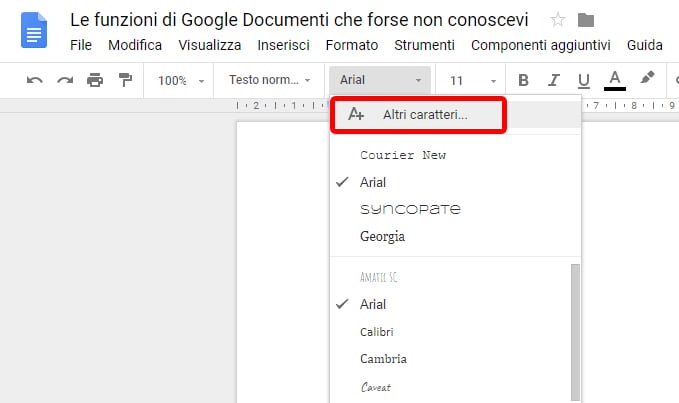
Le funzioni di Google Documenti: nuovi font
Grazie alla sincronizzazione con i diversi servizi di Google, è possibile aggiungere nuovi font al tuo documento. Per aggiungerli, ti basterà cliccare nella barra dei font e selezionare Altri font. Qui avrete a disposizione tutta la libreria di Google Fonts e potrete scegliere numerosi caratteri per il vostro documento.
Potrete ricercare i font per popolarità, scoprendo quali sono quelli più utilizzati, e la tipologia, scegliendo tra
- Decorativi;
- Calligrafici;
- Monospace;
- Serif;
- Sans-Serif
Template preimpostati per i tuoi documenti
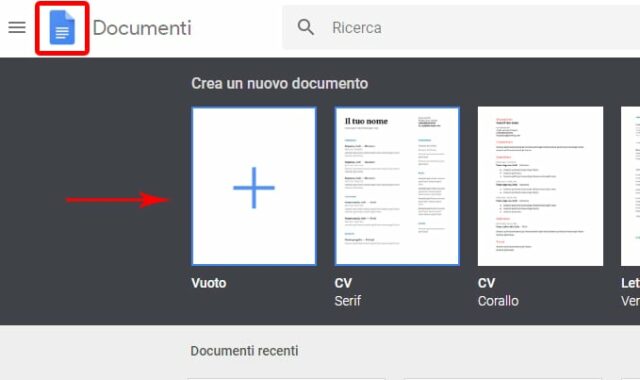
Le funzioni di Google Documenti: i template
Stai cercando un modo veloce e rapido per strutturare il tuo curriculum? Vuoi realizzare una brochure? Devi sintetizzare i tuoi appunti e vuoi farlo in modo creativo? Niente di più facile con Google Documenti! Il software mette a disposizione diversi template predefiniti tra cui scegliere.
Per scegliere i template dovete arrivare alla schermata principale di Google Documenti, che potete raggiungere cliccando sull’icona del file blu che trovate in alto a sinistra. Da qui troverete una prima barra scura con al suo interno diversi template: è la Galleria Modelli, che metterà a vostra disposizione tantissimi documenti già preimpostati, pronti da modificare!
La tabella dei contenuti
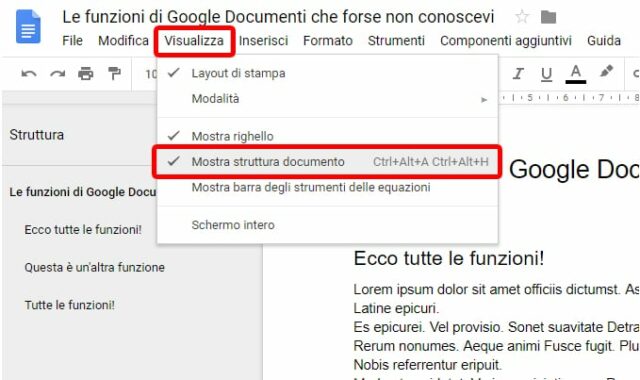
Le funzioni di Google Documenti: la struttura
Una delle funzionalità più utili è stata di recente aggiunta su Office Word e Google non ha perso tempo. La funzione vi consentirà di avere una finestra nella parte sinistra dello schermo, con tutti i titoli dei paragrafi del vostro documento. Grazie a questa potrete navigare velocemente nel vostro file, soprattutto se questo è particolarmente lungo.
Per visualizzare la Struttura del documento vi basterà andare su Visualizza e poi scegliere la voce Mostra struttura documento. La finestra apparirà “magicamente” sulla sinistra!
L’intestazione
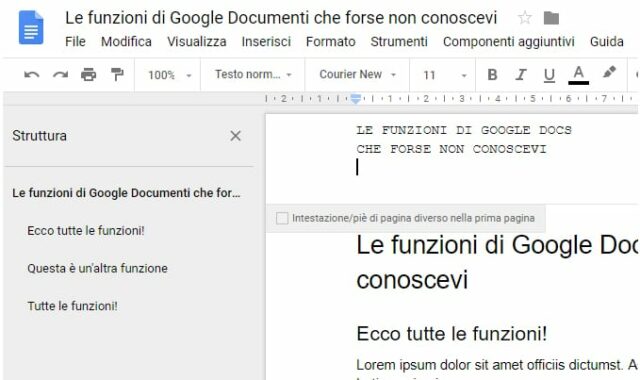
Le funzioni di Google Documenti: intestazioni
Con Google Documenti è possibile specificare un’intestazione per i vostri documenti, che si replicherà in tutte le vostre pagine. Per modificare questa parte del vostro file vi sarà sufficiente cliccare sulla parte alta dello schermo, aggiungere i vostri contenuti e poi tornare a modificare il vostro documento. In alternativa potete scegliere INSERISCI, INTESTAZIONE E PIÈ DI PAGINA per poi scegliere INTESTAZIONE.
Potrete scegliere anche di specificare un’intestazione differente per la prima pagina e far in modo che tutte le altre abbiano la medesima, semplicemente spuntando la casella INTESTAZIONE/PIÈ DI PAGINA DIVERSO NELLA PRIMA PAGINA.
Rimuovere la formattazione
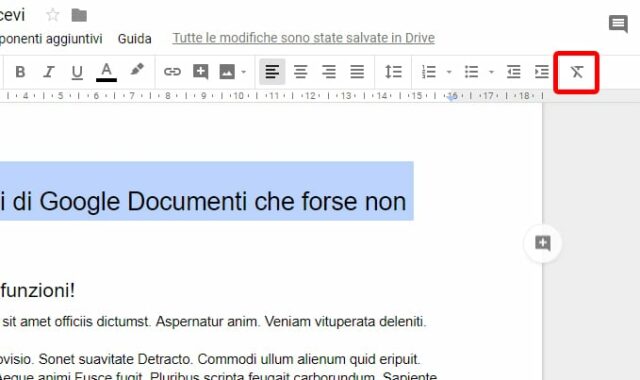
Le funzioni di Google Documenti: la formattazione
Quante volte vi è capitato di dover copiare del testo e vedere che, quando lo incollate, il carattere è completamente diverso da quello che avevate scelto? O che il vostro nuovo testo non rispetta in alcun modo le specifiche di allineamento che avevate preimpostato?
Niente paura, c’è modo di risolvere! Vi basterà selezionare il vostro testo e cliccare sull’icona della T sbarrata, altrimenti detta CANCELLA FORMATTAZIONE. Il testo incollato tornerà esattamente come il resto del contenuto del vostro documento. In alternativa potete andare su FORMATO e selezionare CANCELLA FORMATTAZIONE.
Dizionario ed esplorazione
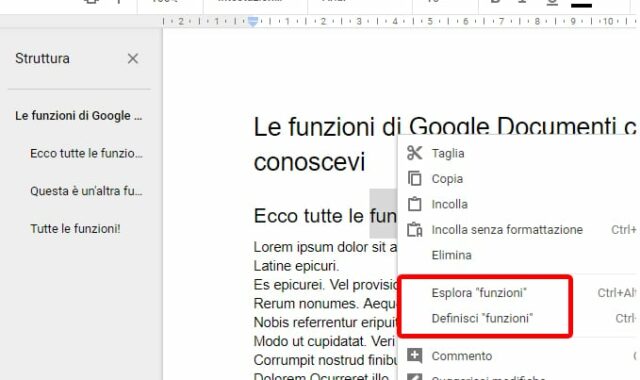
Le funzioni di Google Documenti: dizionari ed esplora
Due funzioni estremamente interessanti sono il dizionario e la funzione esplora. Entrambe possono tornare utili sia nella stesura che nella revisione dei documenti. Per utilizzarle vi basterà selezionare il termine di interesse e cliccare con il tasto destro su di esso. Vi si aprirà il classico menu con le varie funzionalità e al centro troverete Esplora e Definisci.
La prima vi consente di vedere a colpo d’occhio i primi risultati di una ricerca Google con la parola cercata mentre la seconda vi aprirà una finestra dizionario nel quale cercare il significato della vostra parola. Un consiglio: per il momento il dizionario italiano sembra non gestire le forme flesse, quindi in alternativa cercate il termine al singolare direttamente nella finestra.
Modalità suggerimento
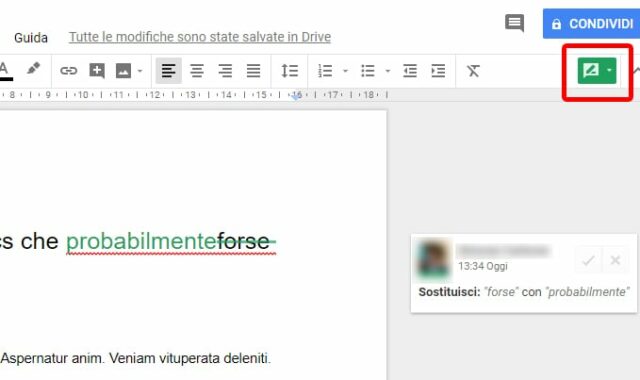
Le funzioni di Google Documenti: modalità suggerimento
Estremamente utile nella revisione dei file, la modalità suggerimento vi consente di modificare il testo senza eliminare la forma originale, ma aggiungendo le vostre modifiche e revisioni in modo tale che l’autore possa effettivamente vedere quali esse siano ed eventualmente i vostri commenti.
Per attivare questa modalità, cliccate sull’icona della matita in alto a destra e scegliete SUGGERIMENTO. Da quel momento le vostre modifiche saranno segnalate da un colore assegnatovi e nella parte destra dello schermo appariranno dei commenti con le vostre modifiche.
Per accettare un commento e finalizzare la modifica, vi basterà cliccare sul tick ✔ mentre per rifiutarlo sulla x. Nel primo caso, il testo originale verrà sostituito dalla revisione, nel secondo rimarrà intatto.
Trova e sostituisci
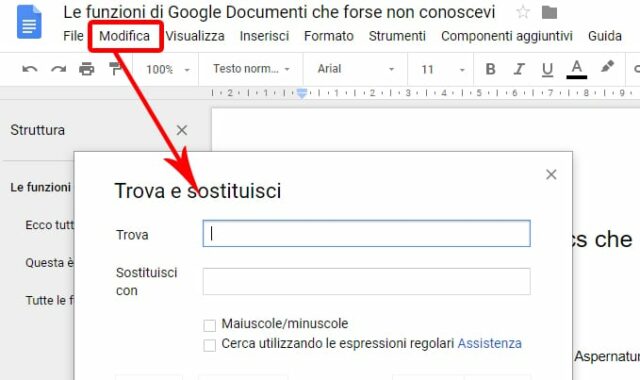
Le funzioni di Google Documenti: trova e sostituisci
Cosa succede quando vi accorgete, alla fine di un documento, di aver scritto il nome di un autore in modo errato o di aver sbagliato a scrivere il nome di una città come Reykjavik? Potete rileggere tutto il documento nella speranza di non mancare neanche uno degli errori oppure utilizzare la funzione Trova e sostituisci.
Inserendo la parola o la frase che state cercando potrete rintracciarla ovunque nel documento e sostituirla con la vostra correzione o con altro testo che fa al caso vostro. Per attivare questa funzione andate su MODIFICA e selezionate TROVA E SOSTITUISCI. Vi troverete di fronte a una maschera con i due campi di testo – uno per la ricerca e l’altro per la sostituzione – e due caselle spuntabili.
La prima, Maiuscole/minuscole, vi consentirà di ricercare la parola esattamente com’è scritta, rispettando maiuscole e minuscole. Questo significa che se cercherete “maria“, non vi verranno evidenziate quelle parole scritte con la lettera maiuscola iniziale, “Maria“.
La seconda vi permette di effettuare una ricerca più specifica, a seconda delle cosiddette espressioni regolari. Si tratta di particolari costrutti che utilizzano una sorta di pattern. L’esempio più classico è quello di un indirizzo email. Esso è sempre formato da:
- Una serie di caratteri alfanumerici;
- Il segno “@”;
- Una seconda serie di caratteri alfanumerici;
- Il punto;
- Una terza serie di caratteri alfanumerici.
Per ricercare questo tipo di espressioni esiste una codifica particolare: potrete trovare tutta la spiegazione alla voce Regular Expressions della guida di Google Documenti.
Cronologia delle revisioni
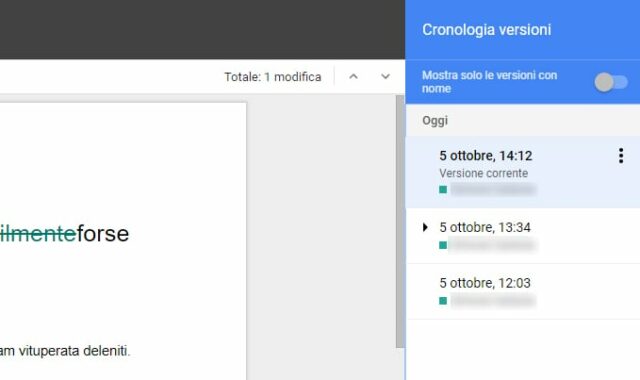
Le funzioni di Google Documenti: revisioni
Se ancora una volta vi ritrovate a dover rivedere un testo e a modificarlo, potreste aver bisogno di ritornare a una versione precedente del vostro file. Molto spesso questa è un’operazione impossibile ma non con Google Docs. Per farlo, infatti, sarà sufficiente andare su FILE e cliccare su CRONOLOGIA VERSIONI. Nel menu sottostante, troverete la voce Vedi la cronologia delle versioni.
Nella finestra che vi si presenta, vedrete tutte le volte che avete rivisto il documento e cliccando su ogni singola voce potrete rivedere quella versione del vostro documento con le relative modifiche evidenziate.
Dettatura
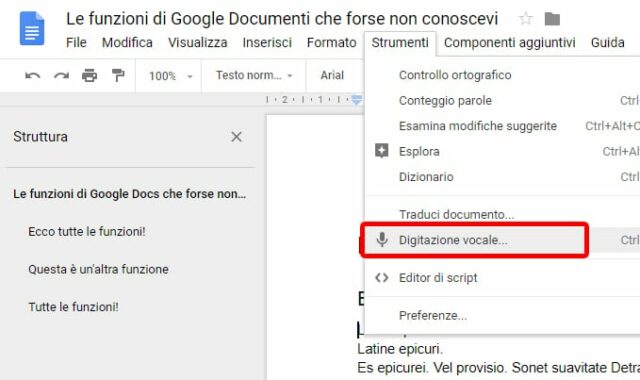
Le funzioni di Google Documenti: dettatura
Una interessantissima funzione di Google Docs è la dettatura. Grazie alle tecnologie dedicate al mobile, infatti, Google ha potuto migliorare le sue funzionalità di riconoscimento vocale e ha aggiunto la possibilità di dettare il testo, che verrà poi trascritto nel vostro documento. Naturalmente è obbligatoria una revisione poiché il riconoscimento vocale non è infallibile.
Scorciatoie personalizzate
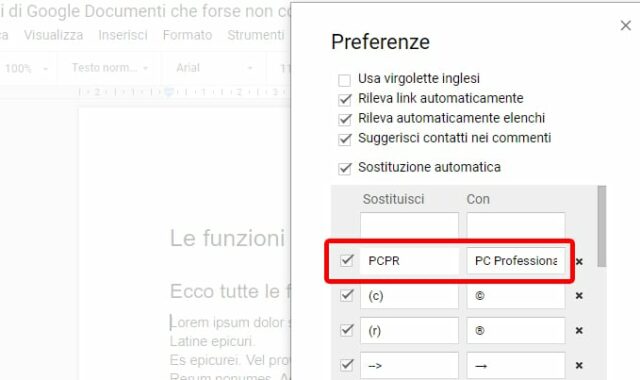
Le funzioni di Google Documenti: scorciatoie
Se state stilando un testo che riguarda un particolare argomento o che prevede alcune parole ripetute, come il nome di un autore o di un personaggio di spicco della categoria, le scorciatoie personalizzate vi torneranno molto utili. Si tratta di particolari combinazioni che vengono evidenziate da Google Documenti e ricondotti a uno o più termini che avete specificato in precedenza. Per accedere a questa funzionalità andate su STRUMENTI e poi PREFERENZE.
Vi si aprirà una schermata che vi consentirà di aggiungere le vostre scorciatoie preferenziali, che verranno corrette e sostituite con il termine presente alla destra della sigla.
Modifica delle immagini
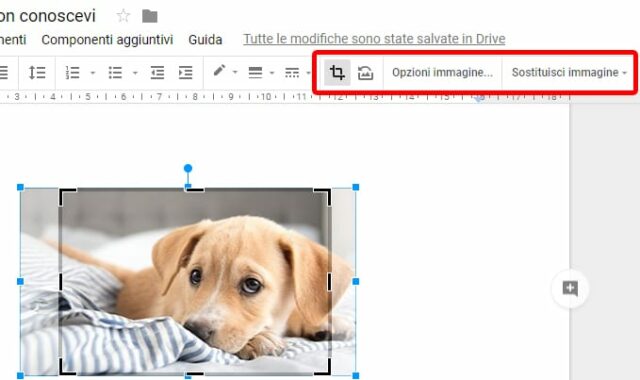
Le funzioni di Google Documenti: immagini
Come ogni software di videoscrittura, anche Google Documenti permette di inserire le immagini all’interno del testo. GDocs viene in soccorso anche a chi deve modificare una particolare immagine, consentendo di tagliarla, aggiungere dei bordi e tanto altro.
Accenti e simboli
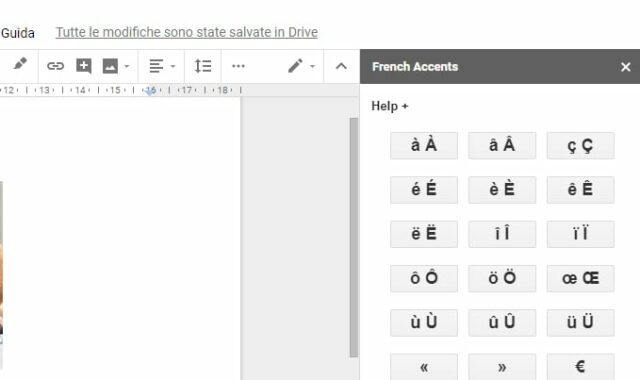
Le funzioni di Google Documenti: accenti e simboli
Vi trovate a scrivere un testo in una lingua che non è l’italiano e avete bisogno di particolari simboli e segni grafici? Niente paura! Google Docs mette a disposizione un add-on che fa al caso vostro. Andate su COMPONENTI AGGIUNTIVI e poi su INSTALLA COMPONENTI AGGIUNTIVI. Nella finestra che vi si apre cercate “Easy Accents” e clicchiamo su GRATIS. Una volta installato, cliccate su Componenti aggiuntivi e su Easy Accents. Una finestra si aprirà sulla destra del vostro documento e dopo aver scelto la lingua avrete a disposizione tutti i vostri simboli grafici necessari.






